ASUS U36SD-RX227X, U36SD-RX231X, X43SD-VX717V, U36SG-RX126V User Manual [fr]

F6566
Manuel d'utilisation pour ordinateur portable
Mai 2011

Table des matières |
|
|
Chapitre 1 : |
Présentation du PC portable |
|
A propos de ce manuel d'utilisation............................................................ |
6 |
|
Remarques concernant ce manuel............................................................... |
6 |
|
Précautions d’emploi........................................................................................ |
7 |
|
Préparer votre PC portable............................................................................ |
11 |
|
Chapitre 2 : |
Présentation des éléments du PC portable |
|
Face supérieure |
................................................................................................. |
14 |
Face inférieure.................................................................................................... |
|
17 |
Côté droit ............................................................................................................ |
|
19 |
Côté gauche ....................................................................................................... |
|
21 |
Face arrière.......................................................................................................... |
|
23 |
Chapitre 3 : |
Mise en route |
|
Système d’alimentation.................................................................................. |
26 |
|
Connexion .......................................................................de l’alimentation |
26 |
|
Utiliser la ............................................................................................batterie |
28 |
|
Entretien .................................................................................de la batterie |
29 |
|
Allumer l'ordinateur .....................................................................portable |
30 |
|
Le Power- ......................................................................On Self Test (POST) |
30 |
|
Vérifier la ..................................................................charge de la batterie |
32 |
|
Charger la ..........................................................................................batterie |
33 |
|
Options d'alimentation................................................................................. |
34 |
|
Modes de ........................................................gestion de l’alimentation |
36 |
|
Veille et veille ..............................................................................prolongée |
36 |
|
Contrôle thermique........................................................................................ |
37 |
|
Fonctions spéciales ......................................................................du clavier |
38 |
|
Touches colorées............................................................................................. |
38 |
|
Touches Microsoft ...................................................................Windows™ |
40 |
|
Touches de contrôle multimédia (sur une sélection de modèles)42 |
||
Interrupteurs et .............................................................indicateurs d’état |
43 |
|
Interrupteurs..................................................................................................... |
43 |
|
Indicateurs ............................................................................................d'état |
44 |
|
Manuel d'utilisation pour ordinateur portable

Chapitre 4 : Utiliser le PC portable |
|
Pointeur................................................................................................................ |
48 |
Utiliser le pavé tactile ................................................................................... |
49 |
Illustrations sur l’utilisation du pavé tactile........................................... |
50 |
Entretien du pavé tactile.............................................................................. |
53 |
Désactivation automatique du pavé tactile.......................................... |
53 |
Périphériques de stockage............................................................................ |
55 |
Lecteur de carte mémoire Flash................................................................ |
55 |
Mémoire (RAM)................................................................................................ |
56 |
Connexions......................................................................................................... |
57 |
Connexion réseau........................................................................................... |
57 |
Connexion réseau sans fil (sur une sélection de modèles).............. |
59 |
Connexion réseau sans fil Windows......................................................... |
61 |
Connexion Bluetooth (sur une sélection de modèles)...................... |
63 |
Appendice |
|
Accessoires optionnels................................................................................. |
A-2 |
Connexions optionnelles........................................................................... |
A-2 |
Système d’exploitation et logiciels........................................................... |
A-3 |
Paramètres du BIOS...................................................................................... |
A-4 |
Problèmes fréquents et solutions........................................................... |
A-7 |
Restaurer votre ordinateur portable .................................................... |
A-13 |
Utiliser la partition de restauration ..................................................... |
A-13 |
Utiliser le DVD de restauration (sur une sélection de modèles) A-14 |
|
Conformité du modem interne............................................................. |
A-16 |
Déclarations et avertissements de Sécurité....................................... |
A-20 |
Déclaration de la Commission Fédérale des Communications A-20 |
|
Déclaration d'alerte FCC sur l'exposition aux ondes radio ......... |
A-21 |
Déclaration de conformité (Directive R&TTE 1999/5/CE) ........... |
A-21 |
Déclaration d'Industrie Canada relative à l’exposition |
|
aux ondes radio ......................................................................................... |
A-22 |
Canaux d’opération sans fil régionaux .............................................. |
A-23 |
Plages de fréquences sans fil restreintes en France ...................... |
A-23 |
Exigence de sécurité électrique............................................................ |
A-24 |
REACH ........................................................................................................ |
A-24 |
Manuel d'utilisation pour ordinateur portable

Avertissements de sécurité UL ............................................................. |
A-25 |
Mise en garde (pour batteries Lithium-Ion) .................................... |
A-26 |
Note relative aux produits de Macrovision Corporation............. |
A-27 |
Aggrément CTR 21 |
|
(pour les ordinateurs portables avec modem intégré)................ |
A-28 |
Produit conforme à la norme ENERGY STAR.................................... |
A-30 |
Déclaration de conformité aux normes environnementales |
|
internationales ........................................................................................... |
A-31 |
Services de reprise et de recyclage...................................................... |
A-31 |
Informations sur les droits d’auteur...................................................... |
A-32 |
Clause de responsabilité limitée............................................................ |
A-33 |
Service et support....................................................................................... |
A-33 |
Manuel d'utilisation pour ordinateur portable
Présentation du1PC portable
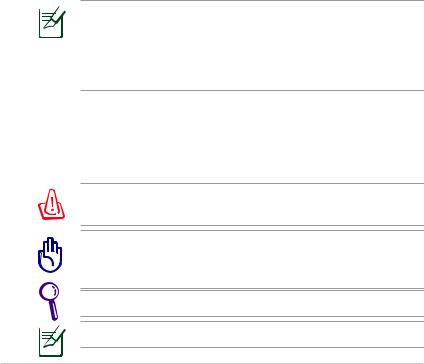
A propos de ce manuel d'utilisation
Vous êtes en train de lire le manuel d'utilisation de votre PC portable. Ce manuel d'utilisation fournit des informations sur la façon d'utiliser le PC portable.Les principales parties de ce manuel d'utilisation sont les suivantes :
1.Présentation du PC portable
Présente le PC portable et le manuel de l’utilisateur.
2.Présentation des éléments du PC portable
Fournit des informations sur les composants du PC portable.
3.Mise en route Utiliser votre PC portable
Fournit des informations sur la mise en route du PC portable.
4.Utiliser le PC portable
Fournit des informations sur l'utilisation des utilitaires du PC portable.
5.Appendice
Vous donne des instructions liées à la sécurité.
Le système d’exploitation et les applications réellement fournies varient selon les modèles et les secteurs géographiques. Il peut y avoir des différences entre votre PC portable et les images indiquées dans le présent manuel.Veuillez considérer que votre PC portable est correct.
Remarques concernant ce manuel
Quelques remarques et alertes sont utilisées au cours de ce guide, afin de vous aider à effectuer certaines tâches en toute sécurité. Ces remarques ont différents degrés d'importance, comme suit :
ALERTE ! Informations importantes devant être respectées pour un fonctionnement en toute sécurité.
IMPORTANT ! Informations vitales devant être impérativement respectées pour éviter d'endommager les données, les composants ou les personnes.
ASTUCE : Astuces pour réaliser les tâches.
REMARQUE : Informations relatives aux situations particulières.
Manuel d'utilisation pour ordinateur portable
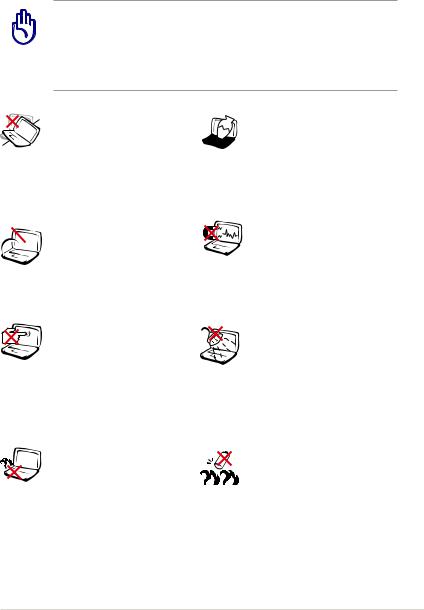
Précautions d’emploi
Les consignes de sécurité qui suivent augmenteront la durée de vie du PC portable. Suivez-les à la lettre. Pour ce qui n’est pas décrit dans ce manuel, demandez l’assistance d’une personne qualifiée.
Débranchez l’alimentation et retirez la (les) batterie (s) avant le nettoyage. Essuyez le portable avec une éponge de cellulose propre ou une peau de chamois imbibée d’une solution non abrasive et d’un peu d’eau tiède, puis retirez l’humidité restante avec un chiffon sec.
NE PAS poser le portable  sur des surfaces instables
sur des surfaces instables 
 ou inégales. Contactez
ou inégales. Contactez
le SAV si le boîtier est endommagé.

 NE PAS exposer le
NE PAS exposer le
portable à la poussière ou à la saleté. NE PAS
L’UTILISER durant une fuite de gaz.
NE PAS poser ou lâcher d’objets sur le portable ni y introduire des corps étrangers.
NE PAS l’exposer à des champs magnétiques ou électriques puissants.
NE PAS toucher, ni appuyer sur l’écran. Ne ne pas poser le portable
au milieu de petits objets qui pourraient le rayer ou pénétrer à l’intérieur.
NE PAS LAISSER le portable allumé, ou en charge, sur vos genoux ou toute autre partie du corps pendant une trop longue période pour éviter tout inconfort ou blessure provoqués par la chaleur.
NE PAS exposer le portable à la pluie ou à l’humidité, le tenir éloigné des liquides. NE
PAS UTILISER le modem durant un orage.
Consignes de sécurité de la batterie :
NE PAS JETER AU FEU
NE PAS COURT-CIRCUITER NE PAS DÉMONTER
Manuel d'utilisation pour ordinateur portable






 Température de
Température de

 fonctionnement : pendant l’utilisation, le portable doit être exposé à une
fonctionnement : pendant l’utilisation, le portable doit être exposé à une
température ambiante comprise entre 5°C (41°F) et 35°C (95°F)
NE PAS transporter ou recouvrir le portable SOUS TENSION avec un matériau qui ne
permet pas, comme une sacoche de transport, une circulation d’air optimale.
NE PAS utiliser de cordon d’alimentation, d’accessoires ou
autre périphériques endommagés.
PUISSANCE : Référezvous à l’étiquette ci-contre, située au dessous du portable, afin de vérifier que votre adaptateur secteur répond aux exigences de voltage.
NE PAS utiliser de solvants puissants tels que des diluants, du benzène ou autres produits chimiques sur ou à proximité de la surface de l’ordinateur.
Une mauvaise installation de la batterie peut causer une explosion et endommager l’ordinateur portable.
NE mettez PAS l’ordinateur portable au rebut avec les déchets municipaux. Ce produit a été conçu pour permettre une réutilisation et un recyclage appropriés des pièces. Le symbole représentant une benne barrée d'une croix indique que le produit (équipement électrique, électronique et pile bouton contenant du mercure) ne doit pas être placé avec les déchets municipaux.Vérifiez les réglementations locales pour la mise au rebut des produits électroniques.
NE PAS jeter la batterie avec les déchets municipaux. Le symbole représentant une benne barrée d'une croix indique que la batterie ne doit pas être jetée avec les déchets municipaux.
Manuel d'utilisation pour ordinateur portable
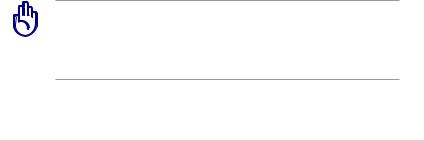
Pression acoustique
Avertissement : Une pression acoustique excessive provenant d’écouteurs ou d’un casque d’écoute peut entraîner la perte de l’audition.Veuillez noter que l’ajustement du volume et l’égaliseur au dessus de leur position centrale peut accroître le voltage de sortie des écouteurs ou du casque d’écoute et par conséquent le niveau de pression acoustique.
Ventilateur DC
Avertissement : le ventilateur DC est un composant mobile pouvant être dangereux.Veuillez maintenir une distance de sécurité entre vous et les ailettes mobiles du ventilateur.
Adaptateur
Tension d’entrée : 100–240V (CA)
Fréquence d’entrée : 50–60Hz
Courant de sortie nominal : 3.95A
Tension de sortie nominale : 19V (CC)
Précautions de transport
Pour préparer votre ordinateur portable au transport, vous devez l'éteindre et débrancher tous les périphériques externes afin d'éviter d'endommager les connecteurs. La tête du disque dur se rétracte lorsque l'alimentation est éteinte afin d'éviter de rayer la surface du disque dur lors du transport. Vous ne devez donc pas transporter votre ordinateur lorsque que celui-ci est allumé.
Rabattez complètement la partie supérieure pour protéger le clavier et l’écran.
ATTENTION ! La surface de l'ordinateur portable peut facilement se ternir si elle n’est pas bien entretenue.Veillez à ne pas frotter ou gratter les surfaces en transportant votre ordinateur.
Manuel d'utilisation pour ordinateur portable

Couvrir votre ordinateur portable
Faites l'achat d'une sacoche de transport pour protéger l'ordinateur portable de la saleté, de l’eau, des chocs et des éraflures.
Charger les batteries
Si vous comptez utiliser l'alimentation sur batterie, assurez-vous d’avoir rechargé complètement le bloc batterie, ainsi que tout bloc batterie optionnel, avant d'entreprendre de longs voyages. Remarque : l'adaptateur électrique charge le bloc batterie lorsqu’il est branché sur l'ordinateur et sur une source d'alimentation.
N’oubliez pas que le chargement de la batterie est plus long lorsque l'ordinateur est en cours d'utilisation.
Précautions durant le transport aérien
Contactez votre compagnie aérienne si vous voulez utiliser l’ordinateur portable à bord d'un avion. La plupart des compagnies aériennes émettent des restrictions concernant l'utilisation d'appareils électroniques. Cependant, elles permettent l'utilisation de ces appareils hors des phases de décollage et d'atterrissage.
ATTENTION ! Il existe trois principaux types de dispositifs de sécurité pour les aéroports : le détecteur à rayons X (utilisé pour les éléments placés sur le tapis roulant), les portiques de détection magnétique (utilisés sur les personnes qui traversent le poste de sécurité) et les détecteurs magnétiques portables (dispositifs portables utilisés sur les personnes ou sur des objets particuliers).Vous pouvez faire passer votre
ordinateur et ses disquettes dans les détecteurs à rayons X des aéroports. Cependant, il est recommandé de ne pas faire passer votre ordinateur portable ni ses disquettes via les portiques de détection magnétique, ni de les exposer aux détecteurs portables.
10 |
Manuel d'utilisation pour ordinateur portable |
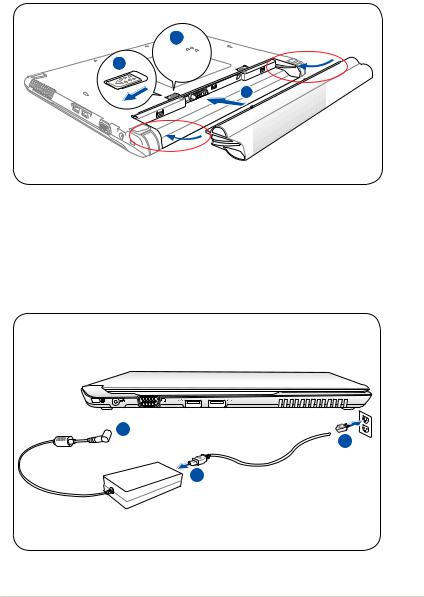
Préparer votre PC portable
Voici quelques instructions rapides pour utiliser votre ordinateur portable.
Installer la batterie
3  1
1 



Alignez les encoches
2
Connecter l'adaptateur d'alimentation
 2
2
 3
3
 1
1
110V-220V
Manuel d'utilisation pour ordinateur portable |
11 |
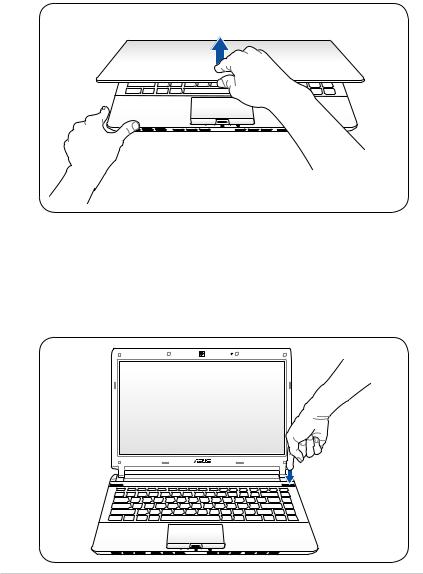
Ouvrir l’écran
1.Soulevez délicatement le panneau d’affichage avec votre pouce.
2.Relevez doucement l’écran avec votre pouce pour optimiser l’angle de vision.
Allumer l’ordinateur portable
1.Appuyez sur le bouton de mise en route localisé sous le panneau d’affichage LCD.
2.Utilisez les touches [Fn]+[F5] ou [Fn]+[F6] pour ajuster la luminosité de l’écran LCD.
12 |
Manuel d'utilisation pour ordinateur portable |
Présentation2 des
éléments du PC portable
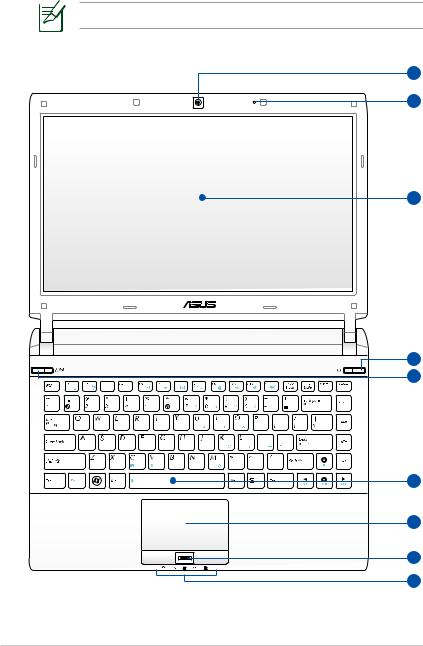
Face supérieure
Le clavier varie en fonction des pays.
1
2
3
4
5
6
7
8
9
14 |
Manuel d'utilisation pour ordinateur portable |
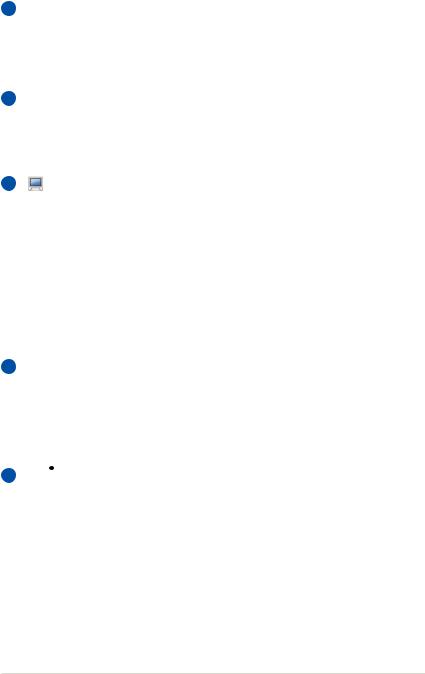
1  Caméra
Caméra
La caméra intégrée permet de prendre des photos ou d’enregistrer des vidéos. Elle peut être utilisée en
visioconférence ou pour d’autres applications interactives.
2  Microphone intégré
Microphone intégré
Le microphone intégré peut être utilisé pour les visioconférénces, la narration audio ou de simples enregistrements audio.
3 |
Écran d’affichage |
Les fonctions de l’écran sont les mêmes que celles d’un moniteur de bureau. L'ordinateur portable utilise une matrice active TFT LCD, qui offre une qualité d’affichage aussi excellente que celle des moniteurs des ordinateurs de bureau. A la différence de ces derniers, les écrans LCD ne produisent aucune radiation, ni scintillement, et sont donc plus confortables pour les yeux. Utilisez un chiffon doux sans solution abrasive (si nécessaire, utilisez simplement de l’eau) pour nettoyer l’écran.
4  Interrupteur d’alimentation
Interrupteur d’alimentation
L’interrupteur d’alimentation permet l’allumage et l’extinction de l'ordinateur portable ainsi que la sortie du mode veille. Appuyez une fois sur l’interrupteur pour allumer le portable et rappuyez dessus pour l’éteindre.
L’interrupteur ne fonctionne que lorsque l’écran est ouvert.
5 
 Touche Power4Gear (sur une sélection de modèles)
Touche Power4Gear (sur une sélection de modèles)
Sous Windows, ce bouton fonctionne comme interrupteur Power4Gear Hybrid. Ce bouton permet de basculer entre les différents modes d'économie d'énergie. Les modes d’économie d’énergie contrôlent plusieurs aspects de l'ordinateur portable afin de maximiser les performances par rapport à la durée de vie des batteries. Brancher ou débrancher l’adaptateur secteur fera automatiquement basculer le système du mode d’alimentatin secteur au mode d’alimentation batterie. Le mode sélectionné s’affiche à l’écran.
Manuel d'utilisation pour ordinateur portable |
15 |
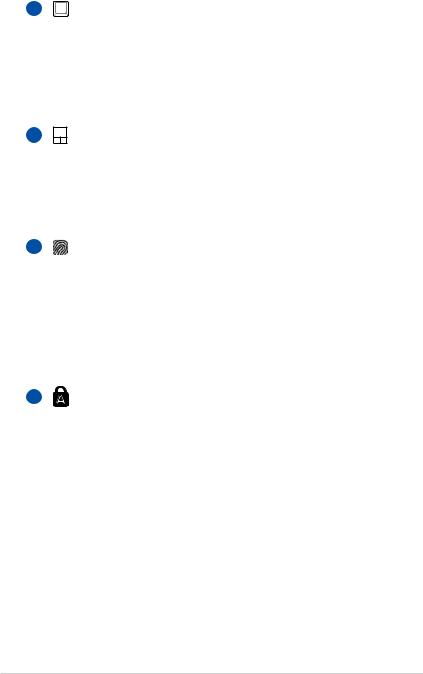
6 

 Clavier
Clavier
Le clavier offre des touches de grandes tailles avec une amplitude confortable (profondeur à laquelle les touches peuvent être enfoncées) et un repose-poignet
pour les deux mains. Deux touches de fonction Windows permettent une navigation facile sous Windows.
7 Pavé tactile et ses boutons
Le pavé tactile et ses boutons constituent un système de pointage qui offre les mêmes fonctions qu’une souris. Une fonction de défilement contrôlée par logiciel est disponible après l’installation de l’utilitaire du pavé tactile.
8 |
Lecteur d’empreintes digitales (sur une sélection de |
|
modèles) |
Le lecteur d’empreintes digitales vous permet d’utiliser vos empreintes digitales comme méthode d’identification. Vous pouvez aussi utiliser le lecteur d'empreints digitales pour le défilement vertical après avoir effectué le réglage approprié.
9 |
Indicateurs d’état (façade) |
Les indicateurs d’états correspondent à une série de statuts matériels et logiciels. Reportez-vous au chapitre 3 pour plus de détails sur ces indicateurs.
16 |
Manuel d'utilisation pour ordinateur portable |
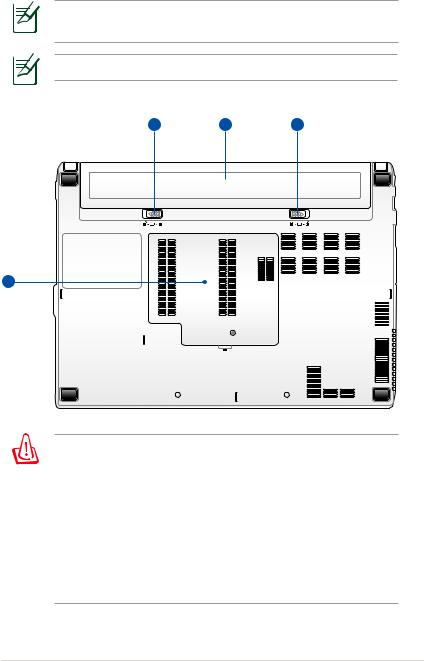
Face inférieure
L’apparence de la face inférieure peut varier en fonction du modèle.
La taille de la batterie varie en fonction du modèle.
1 |
2 |
3 |
2 |
1 |
4
Le dessous du PC portable peut devenir très chaud. Faites attention en manipulant le PC portable lorsque ce dernier est allumé ou lorsqu’il a été utilisé récemment. Une température élevée est normale lors de la charge ou de l’utilisation de l’ordinateur portable. NE PLACEZ PAS l’ordinateur portable sur une surface souple telle qu’un lit ou un canapé pouvant obstruer les orifices de ventilation. NE PLACEZ PAS LE PC SUR VOS GENOUX OU UNE AUTRE PARTIE DU CORPS AFIN D'ÉVITER TOUT RISQUE DE BLESSURES PROVENANT D'UNE EXPOSITION À LA CHALEUR.
Manuel d'utilisation pour ordinateur portable |
17 |

1 |
Verrou batterie à ressort |
Le verrou batterie à ressort est utilisé pour sécuriser la batterie. Quand cette dernière est insérée, le verrou se bloque automatiquement. Pour retirer la batterie, le verrou doit être amené sur la position déverrouillée.
2  Batterie
Batterie
La batterie se charge automatiquement lorsque l'ordinateur portable est connecté à une source d'alimentation
et maintient l'ordinateur portable alimenté lorsque l'alimentation secteur n'est pas disponible. Ceci permet l’utilisation du portable lors de déplacements temporaires. L’autonomie de la batterie varie en fonction du type d’utilisation et des caractéristiques de l'ordinateur portable. La batterie ne doit pas être démontée, et doit être achetée en tant qu’élément d’un seul tenant.
3 Verrou batterie - Manuel
Le verrou batterie manuel est utilisé pour sécuriser la batterie. Déplacez le verrou batterie vers la position déverrouillée pour insérer ou retirer la batterie. Déplacez le verrou batterie vers la position verrouillée après avoir inséré la batterie.
4  Compartiment mémoire
Compartiment mémoire
Le compartiment mémoire offre des possibilités d’extension. L’ajout de mémoire supplémentaire permet alors d’accroître les performances des applications en réduisant le temps d’accès au disque. Le BIOS détecte automatiquement la quantité de mémoire installée dans le système et configure la CMOS en conséquence pendant le POST (Power-On-Self-Test). Aucun réglage matériel ni logiciel (y compris le BIOS) n’est nécessaire après installation de
la mémoire. Adressez-vous à un centre ou à un revendeur agréés pour des informations sur l’ajout de modules de mémoire dans votre ordinateur portable. N’achetez des modules d’extension qu’auprès de revendeurs autorisés afin d’assurer une compatibilité et une efficacité maximales.
18 |
Manuel d'utilisation pour ordinateur portable |

Côté droit
1
2
3
|
|
|
|
|
HDMI |
1 |
2 |
3 |
4 |
5 |
6 |
Connecteur de sortie pour casque audio
Le jack casque stéréo (1/8 pouces) est utilisé pour connecter la sortie audio du portable à des enceintes amplifiées ou un casque. Lorsque vous utilisez ce jack, les haut-parleurs intégrés sont automatiquement désactivés.
Prise microphone
Le connecteur microphone mono (1/8 pouces) peut être utilisé pour connecter un microphone externe ou les signaux de sortie d’autres appareils audio. Lorsque vous utilisez cette prise, le microphone intégré est automatiquement désactivé. Utilisez cette fonction pour
les vidéoconférences, l’enregistrement vocal ou de simples enregistrements audio.
Fente pour carte mémoire flash
Un lecteur de cartes mémoire externe doit normalement être acheté séparément pour utiliser les cartes mémoire de certains appareils comme les appareils photo numériques, les lecteurs MP3, les téléphone portables ou les PDA. Cet ordinateur portable possède un lecteur de cartes mémoire intégré qui peut lire les cartes mémoires flash.
Manuel d'utilisation pour ordinateur portable |
19 |
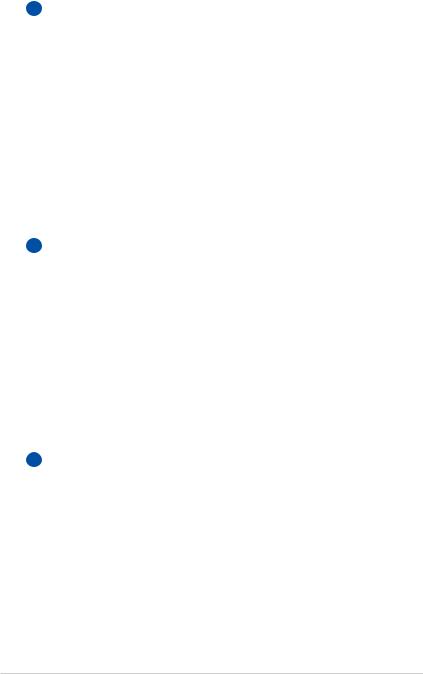
4  Port USB (3.0) (sur une sélection de modèles)
Port USB (3.0) (sur une sélection de modèles)
Le port USB (Universal Serial Bus) supporte de nombreux périphériques USB 3.0, 2.0 et USB 1.1, tels que les claviers, pointeurs, caméras vidéo, modems, disques durs, imprimantes, moniteurs ou scanners, qui sont connectés en série, et ce jusqu’à 4.8Gbits/sec (USB 3.0), 480Mbits/ sec (USB2.0) et 12Mbits/sec (USB1.1). L’USB permet à de nombreux périphériques de fonctionner simultanément
sur un même ordinateur, avec certains d’entre eux, comme les claviers et les moniteurs récents, jouant le rôle de hubs ou de plate-formes de branchement. L’USB supporte le branchement à chaud des périphériques qui peuvent donc être connectés ou déconnectés sans redémarrer l’ordinateur.
5 HDMI Port HDMI
La norme HDMI (High-Definition Multimedia Interface) est une interface audio-vidéo non compressée entre toute source audio/vidéo (ex :“set-top box”, lecteur DVD, récepteur A/V) et un moniteur audio/vidéo (télévision numérique TNT).Via un seul câble, l’interface HDMI supporte la
vidéo standard, ou haute définition, ainsi que l’audio numérique multi-canal. Elle transmet tous les standards HDTV ATSC et supporte 8 canaux audio, avec une bande passante excédentaire afin de répondre à des exigences et améliorations futures.
6  Port réseau
Port réseau
Le port huit broches LAN RJ-45 est plus large que le port pour modem RJ-11 et supporte un câble Ethernet
standard pour permettre la connexion à un réseau local. Le connecteur intégré permet aisément l’utilisation d’adaptateurs supplémentaires.
20 |
Manuel d'utilisation pour ordinateur portable |
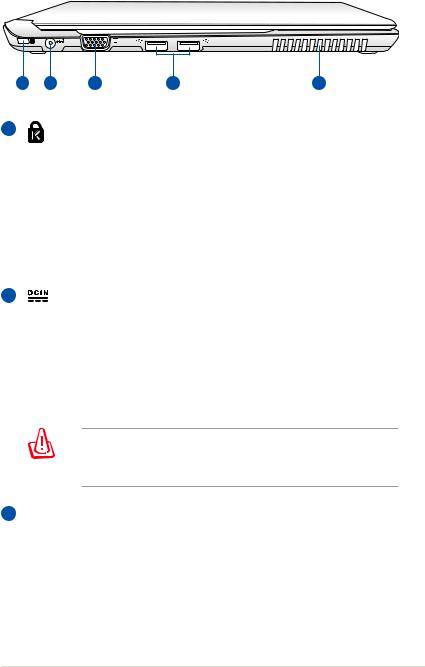
Côté gauche
1 |
2 |
3 |
4 |
5 |
1 |
|
Port de sécurité Kensington® |
|
|
Le port pour verrou Kensington® permet de sécuriser le portable grâce aux produits, Kensington® destinés à la sécurité des PC portables, qui sont compatibles avec ASUS. Ces produits consistent en général en un câble et un verrou métallique qui permettent d’attacher le portable à un objet fixe. Certains de ces produits peuvent inclure une alarme qui se déclenche lorsque le verrou est déplacé.
2 |
Entrée d'alimentation (DC) |
L'adaptateur d'alimentation fourni convertit l'alimentation CA en CC pour être utilisée sur cette prise. L’alimentation fournie via le câble alimente le PC portable et recharge la batterie du PC portable. Afin d’éviter tout dommage au PC portable et à la batterie, n'utilisez que l'adaptateur secteur fourni.
L’adaptateur peut atteindre une température élevée lors de l’utilisation. Assurez-vous de ne pas couvrir l'adaptateur secteur et de le maintenir à distance de votre corps.
3  Port moniteur
Port moniteur
Le port 15 broches D-sub supporte tous les périphériques compatibles VGA tels que les moniteurs et les projecteurs qui permettent le visionnage à une plus grande échelle.
Manuel d'utilisation pour ordinateur portable |
21 |
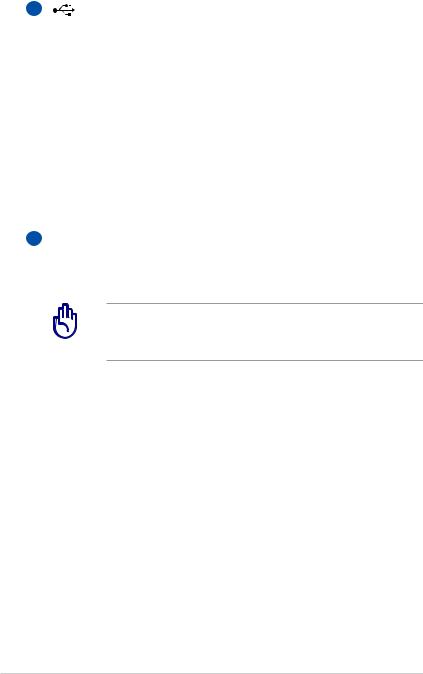
4 |
Port USB (2.0) |
Le port USB (Universal Serial Bus) supporte de nombreux périphériques USB 2.0 et USB 1.1,tels que les claviers, pointeurs,caméras vidéo,modems,disques durs,imprimantes, moniteurs ou scanners,qui sont connectés en série,et ce jusqu’à 12Mbits/sec (USB1.1) et 480Mbits/sec (USB2.0).
L’USB permet à de nombreux périphériques de fonctionner simultanément sur un même ordinateur,avec certains d’entre eux,comme les claviers et les moniteurs récents,jouant le rôle de hubs ou de plate-formes de branchement.L’USB supporte le branchement à chaud des périphériques qui peuvent donc être connectés ou déconnectés sans redémarrer l’ordinateur.
5 Bouches de ventilation
Les bouches d’aération permettent à l’air frais de refroidir le PC portable et expulse l’excès de chaleur.
Assurez-vous qu’aucun papier, livre, tissu, câble ou autre ne bloque les bouches d’aération afin d'éviter tout risque de surchauffe.
22 |
Manuel d'utilisation pour ordinateur portable |
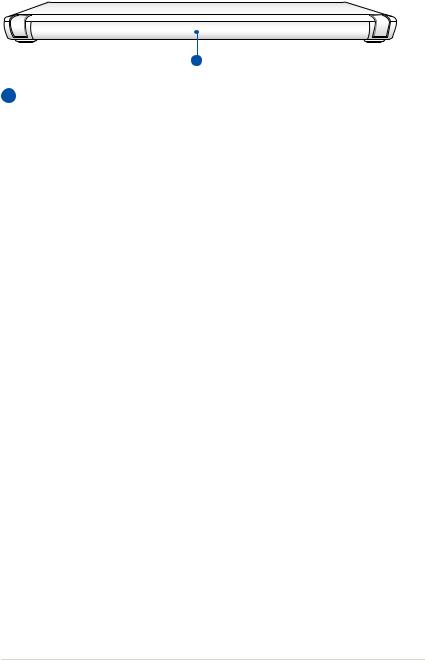
Face arrière
1
1  Batterie
Batterie
La batterie se charge automatiquement lorsque l'ordinateur portable est connecté à une source d'alimentation
et maintient l'ordinateur portable alimenté lorsque l'alimentation secteur n'est pas disponible. Ceci permet l’utilisation du portable lors de déplacements temporaires. L’autonomie de la batterie varie en fonction du type d’utilisation et des caractéristiques de l'ordinateur portable. La batterie ne doit pas être démontée, et doit être achetée en tant qu’élément d’un seul tenant.
Manuel d'utilisation pour ordinateur portable |
23 |
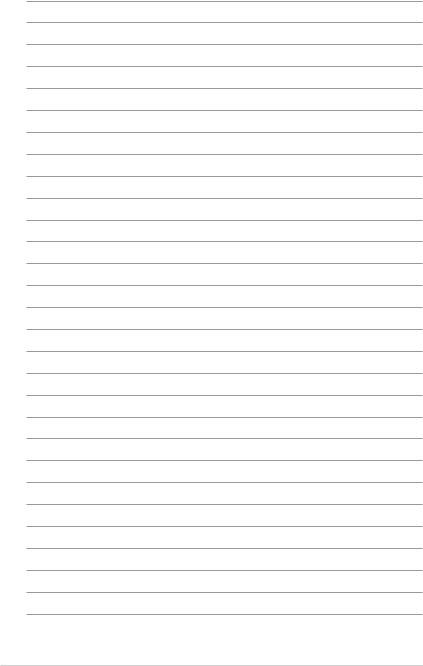
24 |
Manuel d'utilisation pour ordinateur portable |
Mise en route3
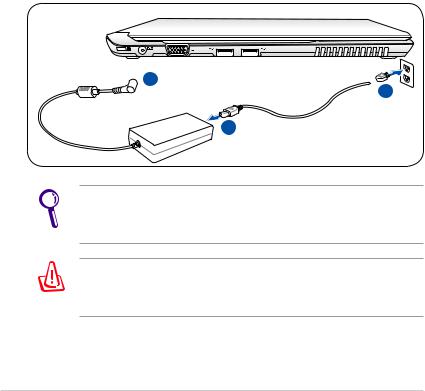
Système d’alimentation
Connexion de l’alimentation
L’alimentation de cet ordinateur portable est constituée de deux parties, d’un adaptateur secteur et d’une batterie. L’adaptateur secteur convertit le courant alternatif d’une prise de courant en un courant continu pour l'ordinateur portable.Votre portable est livré avec un adaptateur secteur (alternatif-continu) universel. Cela signifie que vous pouvez relier son cordon d’alimentation à n’importe quelle prise de courant, qu’elle soit en 100V-120V ou 220V-240V sans avoir aucune manipulation ou achat à faire. Néanmoins, dans certains pays, l’utilisation d’un adaptateur est nécessaire pour relier le câble à la prise de courant. La plupart des hôtels disposent de prises universelles qui s’adaptent de tous les formats de prise et de voltage. Il est toujours conseillé de se renseigner sur les standards locaux avant de partir en voyage avec son portable.
 2
2
 3
3
 1
1
110V-220V
Vous pouvez faire l'achat d'un kit de voyage pour portable qui comprend un adaptateur secteur et un modem compatibles dans la plupart des pays.
AVERTISSEMENT! NE CONNECTEZ PAS le cordon d’alimentation à une prise de courant avant de connecter la prise CC au PC portable. Ceci endommagerait l’adaptateur secteur CA/CC.
26 |
Manuel d'utilisation pour ordinateur portable |
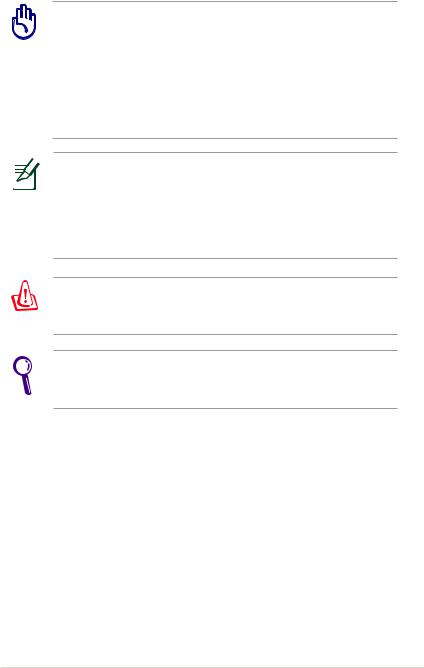
IMPORTANT! Des dommages peuvent survenir si vous utilisez un autre adaptateur ou si vous utilisez l’adaptateur du portable avec d’autres appareils électriques. Si vous constatez de la fumée, une odeur de brûlé, ou une chaleur excessive provenant de l’adaptateur secteur, contactez le SAV. Faites de même si vous pensez que votre adaptateur secteur est défectueux.Vous pourriez à la fois endommager la batterie et le PC portable avec un adaptateur secteur défectueux.
La prise du câble d’alimentation du portable peut être à deux ou trois fiches, en fonction de votre emplacement géographique. Si c’est une prise à trois fiches qui vous a été fournie, vous
devez utiliser une prise secteur reliée à la terre, ou utiliser un adaptateur de mise en contact à la terre pour assurer le
fonctionnement en toute sécurité de votre ordinateur portable.
AVERTISSEMENT! L’ADAPTATEUR PEUT DEVENIR BRULANT EN COURS D’UTILISATION. NE COUVREZ PAS L'ADAPTATEUR ET TENEZ-LE ÉLOIGNÉ DE VOUS.
Débranchez le cordon d’alimentation ou coupez l’alimentation pour minimiser la consommation d’énergie lorsque l'ordinateur portable n’est pas utilisé.
Manuel d'utilisation pour ordinateur portable |
27 |
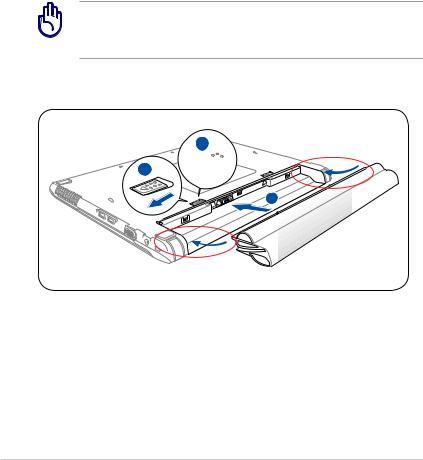
Utiliser la batterie
L'ordinateur portable a été spécialement conçu pour fonctionner avec une batterie amovible. La batterie se compose d’un ensemble de cellules regroupées. Une batterie pleinement chargée fournira plusieurs heures d’autonomie, ce qui peut être augmenté grâce aux fonctions de gestion de l’alimentation du BIOS. Les batteries optionnelles ne sont pas fournies, et peuvent être achetées séparément auprès d’un revendeur d'ordinateurs portables.
Installer et retirer la batterie
Votre portable peut intégrer une batterie pré-installée. Dans le cas échéant, suivez la procédure suivante pour installer la batterie.
IMPORTANT! N’essayez jamais de retirer la batterie alors que le portable est allumé, cela pourrait entraîner la perte de vos données.
Pour installer la batterie :
3  1
1 




les encoches
2
28 |
Manuel d'utilisation pour ordinateur portable |
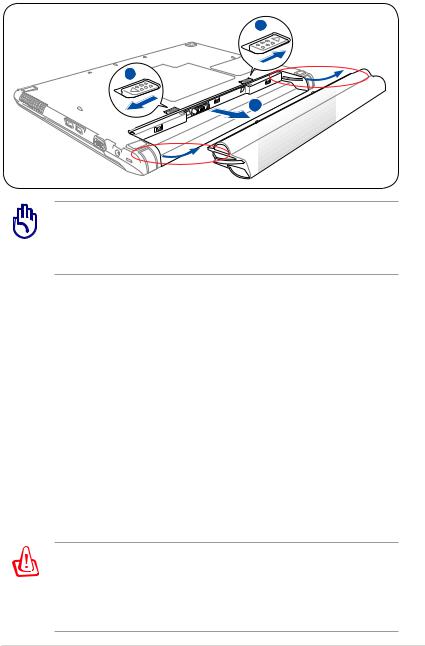
Pour retirer la batterie :
1
Insérez puis soulevez légèrement la batterie
1
2
IMPORTANT! N’utilisez que la batterie et les adaptateurs fournis avec cet ordinateur portable, ou des modèles certifiés compatibles par le constructeur ou le revendeur, sinon le portable pourrait être endommagé.
Entretien de la batterie
Comme tous les accumulateurs d'énergie, le nombre de charges de la batterie est limité. La durée de vie de la batterie varie en fonction de la température et de l'humidité de l'environnement d'utilisation et du type d'usage. Assurez-vous d’utiliser la batterie à
une température comprise entre 10˚C et 35˚C (50˚F et 95˚F).Veuillez aussi tenir compte du fait que la température interne du portable est plus élevée que la température ambiante.Toute température
se situant hors de cette fourchette diminue l’espérance de vie de la batterie. Quoi qu’il en soit, avec le temps, l’autonomie risque d’être de plus en plus réduite, et imposera l’achat d’une nouvelle batterie. Il n’est pas conseillé d’acheter à l’avance des batteries pour les stocker car celles-ci perdraient leur efficacité.
AVERTISSEMENT! Consignes de sécurité concernant la batterie : NE PAS JETER AU FEU, NE PAS COURT-CIRCUITER, NE PAS DÉMONTER. Si vous constatez un fonctionnement anormal ou un dommage causé par un choc, éteignez le portable et contactez un centre de services agréé.
Manuel d'utilisation pour ordinateur portable |
29 |
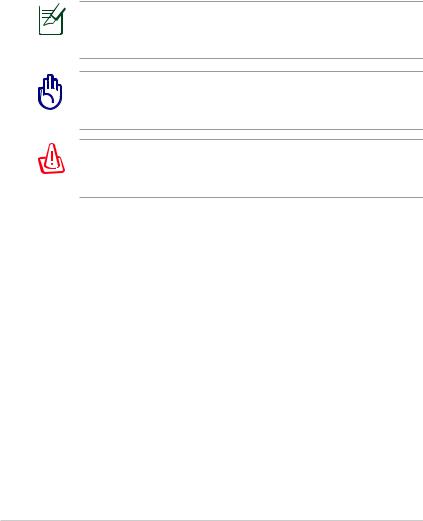
Allumer l'ordinateur portable
Le message de mise sous tension de l'ordinateur portable apparaît à l’écran lorsque vous l’allumez. Si nécessaire, vous pouvez ajuster la luminosité en utilisant les raccourcis clavier appropriés. Si vous devez lancer le BIOS pour en modifier la configuration, appuyez sur [F2] au démarrage du système. Appuyez sur [Echap] pour voir apparaître un menu vous permettant de choisir le périphérique de démarrage parmi les lecteurs disponibles.
Avant le démarrage, l’écran clignote au moment du démarrage. Ceci fait partie des tests de routine opérés par le système et ne constitue pas un problème d’affichage.
IMPORTANT! Pour protéger le disque dur, il faut attendre au moins 5 secondes après avoir éteint le portable avant de le redémarrer.
AVERTISSEMENT! NE PAS transporter ou recouvrir le portable SOUS TENSION avec un matériau qui ne permet pas, comme une sacoche de transport, une circulation d’air optimale.
Le Power-On Self Test (POST)
Lorsque vous allumez votre portable, il commence par lancer une série de tests de diagnostic appelés Power-On Self Test (POST). Le programme qui contrôle le POST fait partie intégrante de l’architecture du portable. Le POST comprend une archive
de la configuration matérielle du portable, qui est utilisée pour diagnostiquer le système. Cette archive est créée en utilisant le BIOS. Si le POST trouve une différence entre l’archive et le matériel existant, il affiche alors un message à l’écran vous invitant à corriger le conflit en lançant le BIOS. Dans la plupart des cas, l’archive est correcte lorsque vous achetez le portable. Lorsque le test est terminé, il se peut que le message “No operating system found” apparaisse si aucun système d’exploitation n’a été installé au préalable sur le disque dur. Ceci indique que le disque dur a été correctement détecté et est prêt pour l’installation d’un nouveau système d’exploitation.
30 |
Manuel d'utilisation pour ordinateur portable |
